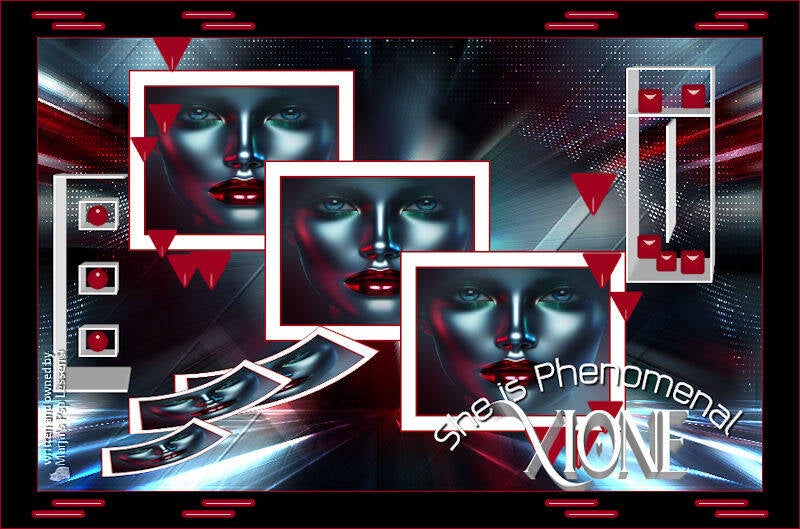
Vertaald in Engels en Duits / Translated into English and German by Marion
Les 604
Xione
Deze les is geschreven op 8 Sept 2024 met psp12
Mocht je met een andere psp versie werken dan kunnen de instellingen en eventuele filter effecten een ander effect geven. Speel dan even met de instellingen tot het gewenste resultaat.
Deze les is door mijzelf bedacht en geschreven. Ieder gelijkenis berust op louter toeval.
In mijn lessen maak ik gebruik van een kleurenschema. De kleuren vermeld ik door het kleurnummer te noteren die in het kleurenvakje staan, in het kleurenschema.
Hoofdtube is van
Mijzelf
Maskers zijn van
mijzelf
Overige materialen zijn door mijzelf gemaakt, hier staat dan mpd© achter.
Deze les bevat 57 stappen
Benodigdheden
Tube(s)
MPL Watermerk
Kleur L604 mpd©
Woman – Fantasy3- Misted by mpd©
L604 Deco by mpd©
L604 Deco 1 by mpd©
L604 Deco 2 by mpd©
L604 Deco 3 by mpd©
L604 Deco 4 by mpd©
L604 Deco 5 by mpd©
L604 Tekst by mpd©
Filter(s)
Unlimited 2.0
MuRa's Meister – Perspective Tiling
Masker(s)
Masker261 mpd©designs
Masker277 mpd©designs
Masker258 mpd©designs
Voorbereiding
Plaats de selecties in de map selecties van mijn psp bestanden/My psp files
Open de tubes/makers en het kleurenschema in je psp. Minimaliseer ze, op het kleurenschema na.
1.
Maak een afbeelding van 800x500 pixels, zwart
2.
Lagen / nieuw rasterlaag
Selecties / alles selecteren
3.
Activeer de tube Woman-Fantasy3 – misted by mpd©
In je lagenpalet is de bovenste laag geactiveerd
Bewerken / kopiëren en keer terug naar je 800 afbeelding
Bewerken / plakken in selectie
4.
Niets selecteren
Effecten / afbeeldingseffecten / naadloze herhaling, standaard
Lagen / samenvoegen / zichtbare lagen samenvoegen
5.
Effecten / insteekfilter / Unlimited 2.0 / &Bkg Designers sf 10 III – Splash!, standaard
Aanpassen / scherpte / verscherpen
6.
Zet je voorgrond op wit
Lagen / nieuw rasterlaag
en vul deze laag met wit
7.
Lagen / nieuw maskerlaag / uit afbeelding en zoek in het uitrol menu naar
Masker261 mpd©designs

Lagen / samenvoegen / groep samenvoegen
8.
Effecten / 3d effecten / slagschaduw
v&h op 1
dekking 85
vervaging 1,00 zwart
Zet de mengmodus van deze laag op overlay
9.
Lagen / samenvoegen / zichtbare lagen samenvoegen
Lagen / nieuw rasterlaag
en vul deze laag met wit
10.
Lagen / nieuw maskerlaag / uit afbeelding en zoek in het uitrol menu naar
Masker277 mpd©designs
Instellingen staan nog goed
11.
Lagen / samenvoegen / groep samenvoegen
Effecten / 3d effecten / slagschaduw
v&h op 1
dekking 85
vervaging 1,00 zwart
Zet de mengmodus van deze laag op tegenhouden
12.
Lagen / dupliceren
Lagen / samenvoegen / omlaag samenvoegen
Lagen / dupliceren
Afbeelding / spiegelen
13.
Activeer in je lagenpalet de onderste laag ( samengevoegde laag)
Lagen / dupliceren
Lagen / nieuw rasterlaag
en vul deze met wit
14.
Lagen / nieuw maskerlaag / uit afbeelding en zoek in het uitrol menu naar
Masker258 mpd©designs
Instellingen staan nog goed
15.
Lagen / samenvoegen / groep samenvoegen
Lagen / samenvoegen / omlaag samenvoegen
Effecten / insteekfilter / MuRa's Meister – Perspective Tiling
Zet alleen Height op 20
de rest blijft zoals het is
16.
Effecten / 3d effecten / slagschaduw
v&h op 1
dekking 85
vervaging 1,00 zwart
Zet de mengmodus van deze laag op tegenhouden
17.
Activeer de bovenste laag in je lagenpalet
Lagen / samenvoegen / zichtbare lagen samenvoegen
18.
Activeer L604 Deco by mpd©
Bewerken / kopiëren en keer terug naar je 800 afbeelding
Bewerken / plakken als nieuwe laag
19.
Effecten / afbeeldingseffecten / verschuiving
horizontaal op 300
verticaal op 100
vinkjes bij aangepast en transparant
20.
Activeer L604 Deco 2 by mpd©
Bewerken / kopiëren en keer terug naar je 800 afbeelding
Bewerken / plakken als nieuwe laag
21.
Effecten / afbeeldingseffecten / verschuiving
horizontaal op 300
verticaal op 94
vinkjes bij aangepast en transparant
Lagen / samenvoegen / omlaag samenvoegen
22.
Activeer L604 Deco 1 by mpd©
Bewerken / kopiëren en keer terug naar je 800 afbeelding
Bewerken / plakken als nieuwe laag
23.
Effecten / afbeeldingseffecten / verschuiving
horizontaal op min 340
verticaal op min 20
vinkjes bij aangepast en transparant
24.
Activeer L604 Deco 3 by mpd©
Bewerken / kopiëren en keer terug naar je 800 afbeelding
Bewerken / plakken als nieuwe laag
25.
Effecten / afbeeldingseffecten / verschuiving
horizontaal op min 334
verticaal op min 16
vinkjes bij aangepast en transparant
Lagen / samenvoegen / omlaag samenvoegen
26.
Zet je achtergrond op kleur L604
Voorgrond staat op wit
27.
Neem je gereedschap selectie, rechthoek, en kies dan voor aangepaste selectie
Bovenaan op 100
Links op 100
Onderaan 300
Rechts op 350
28.
Lagen / nieuw rasterlaag
Vul de selectie met je achtergrond
Selecties / wijzigen/ inkrimpen met 2
en druk 1x op je delete toets
29.
Lagen / nieuw rasterlaag
en vul de selectie met wit
Selecties / wijzigen / inkrimpen met 15
en drduk 1x op je delete toets
30.
Lagen / nieuw rasterlaag
en vul de selectie met je achtergrond
Selecties / wijzigen / inkrimpen met 2
en druk 1x op je delete toets
31.
Activeer in je lagenpalet de onderste laag ( samengevoegde laag)
Selecties / laag maken van selectie
Lagen / schikkken / vooraan
32.
Lagen / schikken / omlaag verplaatsen
Herhaal dit nog 2x
33.
Aanpassen / vervagen / gaussiaanse vervaging
met bereik op 20,00
34.
Lagen / nieuw rasterlaag
Activeer Woman-Fantasy3 misted by mpd©
De bovenste laag in je lagenpalet is geactiveerd
35.
Bewerken / kopiëren en keer terug naar je 800 afbeelding
Bewerken / plakken in selectie
36.
Aanpassen / scherpte / verscherpen
Lagen / dupliceren
Lagen / samenvoegen / omlaag samenvoegen
Herhaal dit nog 1x
Niets selecteren
37.
Activeer de bovenste laag in je lagenpalet
Lagen / samenvoegen / omlaag samenvoegen
Herhaal dit nog 2x
38.
Effecten / afbeeldingseffecten / verschuiving
horizontaal op 0
verticaal op 65
vinkjes bij aangepast en transparant
39.
Lagen / dupliceren
Effecten / afbeeldingseffecten / verschuiving
horizontaal op 150
verticaal op min 100
vinkjes bij aangepast en transparant
40.
Lagen / dupliceren
Effecten / afbeeldingseffecten / verschuiving
horizontaal op 150
verticaal op min 100
vinkjes bij aangepast en transparant
41.
Lagen / dupliceren
Afbeelding / formaat wijzigen met 50%, geen vinkje bij formaat van alle lagen
42.
Effecten / vervormingseffecten / Poolcoördinaten
Vinkje bij rechthoekig naar polair
vinkje bij transparant
43.
Effecten / afbeeldingseffecten / verschuiving
horizontaal op min 250
verticaal op 0
vinkjes bij aangepast en transparant
44.
Lagen / dupliceren
Afbeelding / formaat wijzigen met 80%, geen vinkje bij formaat van alle lagen
45.
Effecten / afbeeldingseffecten / verschuiving
horizontaal op min 100
verticaal op min 50
vinkjes bij aangepast en transparant
46.
Lagen / dupliceren
Afbeelding / formaat wijzigen met 80%, geen vinkje bij formaat van alle lagen
47.
Effecten / afbeeldingseffecten / verschuiving
horizontaal op min 90
verticaal op min 85
vinkjes bij aangepast en transparant
48.
Lagen / samenvoegen / omlaag samenvoegen
Herhaal dit nog 1x
Aanpassen / scherpte / verscherpen
49.
Activeer L604 Deco 4 by mpd©
Bewerken / kopiëren en keer terug naar je 800 afbeelding
Bewerken / plakken als nieuwe laag
50.
Effecten / afbeeldingseffecten / verschuiving
horizontaal op min 15
verticaal op 11
vinkjes bij aangepast en transparant
51.
Effecten / 3d effecten / slagschaduw
v&h op 0
dekking 65
vervaging 15,00 zwart
52.
Activeer L604 tekst by mpd©
Bewerken / kopiëren en keer terug naar je 800 afbeelding
Bewerken / plakken als nieuwe laag
53.
Plaats de tekst rechts
of waar jij het mooi / leuk vind
54.
Lagen / samenvoegen / alle lagen samenvoegen
Afbeelding / randen toevoegen
1 pixel achtergrnd ( kleur L604)
40 pixels zwart
1 pixel achtergrond
55.
Afbeelding / formaat wijzigen en typ bij breedte 800 pixels in
vinkje bij formaat van alle lagen
56.
Activeer L604 Deco 5 by mpd©
Bewerken / kopiëren en keer terug naar je 800 afbeelding
Bewerken / plakken als nieuwe laag
Deze staat meteen goed
57.
Lagen / nieuw rasterlaag
en plaats hier je naam / watermerk op
!! Vergeet mijn watermerk niet !!
Lagen / samenvoegen / alle lagen samenvoegen
Sla je werk op als jpeg bestand
Hiermee ben je aan het einde gekomen van deze les.
Ik hoop dat je het een leuke/mooie les vond.
Wil je jouw uitwerking op mijn site?
Dat kan! Stuur mij een e-mailtje en ik zal hem plaatsen voor je
Bedankt voor het maken van mijn les
Extra voorbeeld gemaakt door Marion






